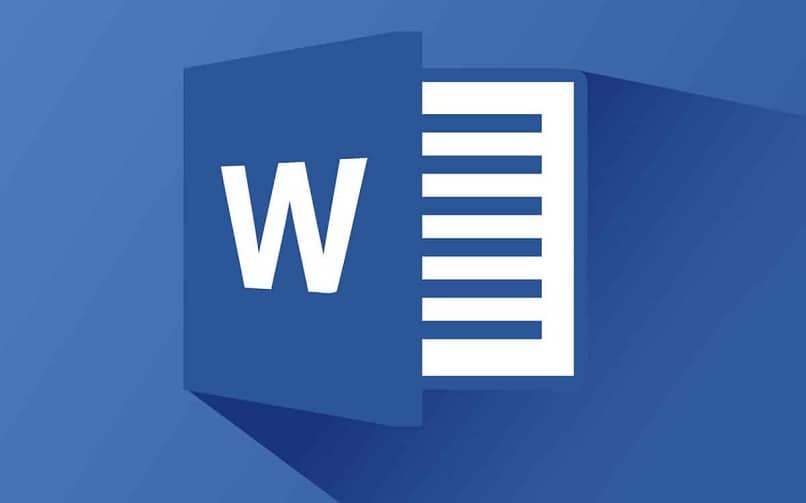
Desde o seu início, os programas da pacote Office eles têm sido muito úteis. A cada atualização e melhoria, as ferramentas que estavam sendo implementadas em cada um desses programas tornaram mais fácil para todos os seus usuários a realização de quase qualquer tipo de trabalho.
Esses programas se tornaram essencial em computadores Mesmo que suas atualizações mais recentes não tenham fornecido grandes mudanças, as ferramentas já implementadas parecem ser mais do que suficientes.
Microsoft Word
O fato de nenhuma grande mudança ter sido feita em sua última atualização indica que Word é um processador de texto realmente útil Em qualquer situação. Sua versatilidade e amplo arsenal de ferramentas certamente o posicionam como um dos programas mais utilizados em Microsoft Office.
O uso do Word não se limita apenas à redação e veiculação de imagens. A partir de hoje, existem várias ferramentas para converter arquivos PDF do Word, bem como converter PDF para documentos do Word.
Imagem para Word
Felizmente, sempre existe um grupo de pessoas engenhosas que seguem seus instintos e buscam desenvolver novas ferramentas que possam tornar esse trabalho mais suportável.
Através deste artigo, além de digitalizar e modificar um documento usando o Word, você poderá explorar as alternativas que existem para poder converter um arquivo digitalizado ou imagem em um documento do Word sem ter que passar por um processo de download de arquivo.
A primeira coisa que você deve ter em mente e a mais recomendada é que a imagem digitalizada está em formato PDF, para convertê-lo em um arquivo Word. No entanto, existem opções que podem funcionar tão bem com imagens JPG, PNG, entre outras.
Convertendo imagens
Existem algumas alternativas para converter uma imagem digitalizada em um documento do Word sem a necessidade de programas ou plataformas online. No entanto, aqui você encontrará uma das poucas maneiras que podem existir. É fácil, direto e sem dúvida um dos melhores.
Se o arquivo que você deseja converter em um documento do Word estiver no formato PDF (conforme recomendado acima), a etapa a seguir é muito simples:
- Clique com o botão direito no arquivo.
- Localize a opção Abrir com…
- Escolher Microsoft Word
- Realizando essas etapas, uma janela aparecerá em sua tela avisando que você está prestes a converter um arquivo PDF em um arquivo Word, o que pode demorar dependendo do peso do arquivo.
- Em questão de minutos, o documento do Word será aberto.

Outras opções
Online2pdf
Uma das opções que o dispensa de baixar programas são as plataformas online. Online2pdf é uma opção muito boa que permite até mesmo converter Arquivos do Power Point para PDF.
Também convertendo vários arquivos em um. O peso máximo permitido é entre 100 e 150 MB. Para prosseguir nesta página, siga as etapas abaixo:
- Abra o seu explorador de arquivos e selecione as imagens que deseja converter para o portal da web. Ou você pode clicar em Selecionar arquivo e, quando a janela do explorador de arquivos for aberta, selecione-os.
- Clique na opção Converter e aguarde até que a página analise a imagem ou imagens inseridas.
- Ao final da análise, o download do arquivo deve ser automático. Tudo que você precisa fazer é abri-lo para ver com que precisão o texto foi transferido para o Formato Word.
OCR online grátis
Outra boa alternativa que você pode obter na web para converter suas imagens digitalizadas em um documento do Word. Nesta plataforma, você deve seguir algumas etapas simples:
- Acesse o site: www.newocr.com.
- Clique na opção Selecionar arquivo.
- Quando o explorador de arquivos abrir, localize e selecione o arquivo que você vai converter em um documento do Word.
- Já tendo selecionado o arquivo a ser convertido, clique na guia Upload + OCR.
- A plataforma começará a analisar o texto legível no arquivo digitalizado para traduzi-lo em um documento do Word.
- Terminada a análise, clique na opção Download. Um menu será exibido no qual você escolherá: Microsoft Word (DOC).
- O download do arquivo será iniciado, só falta abri-lo para verificar se está tudo bem, pois provavelmente apresenta alguns erros.
Aprenda de uma forma muito fácil e prática a converter seu arquivo PowerPoint em um documento Word aqui e evite conversões futuras e problemas de compatibilidade de programas agora.